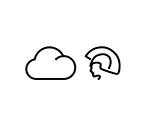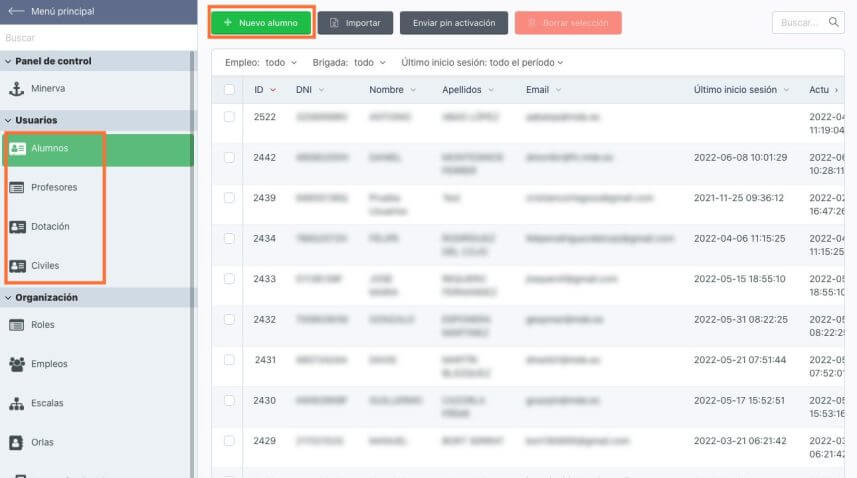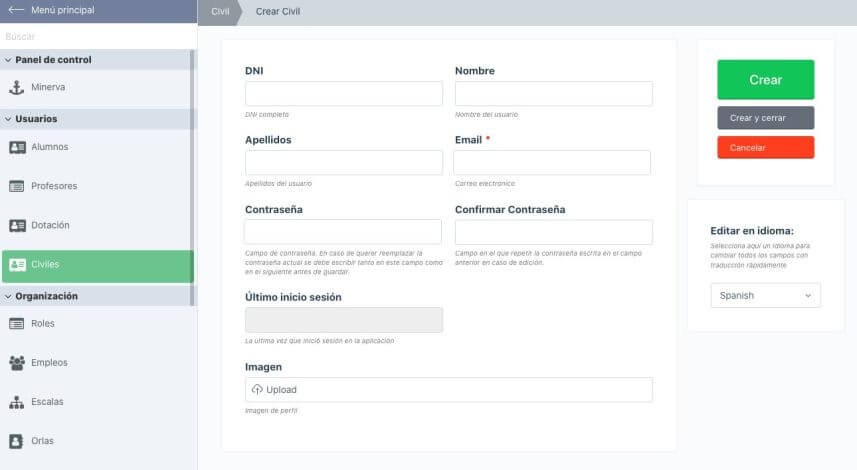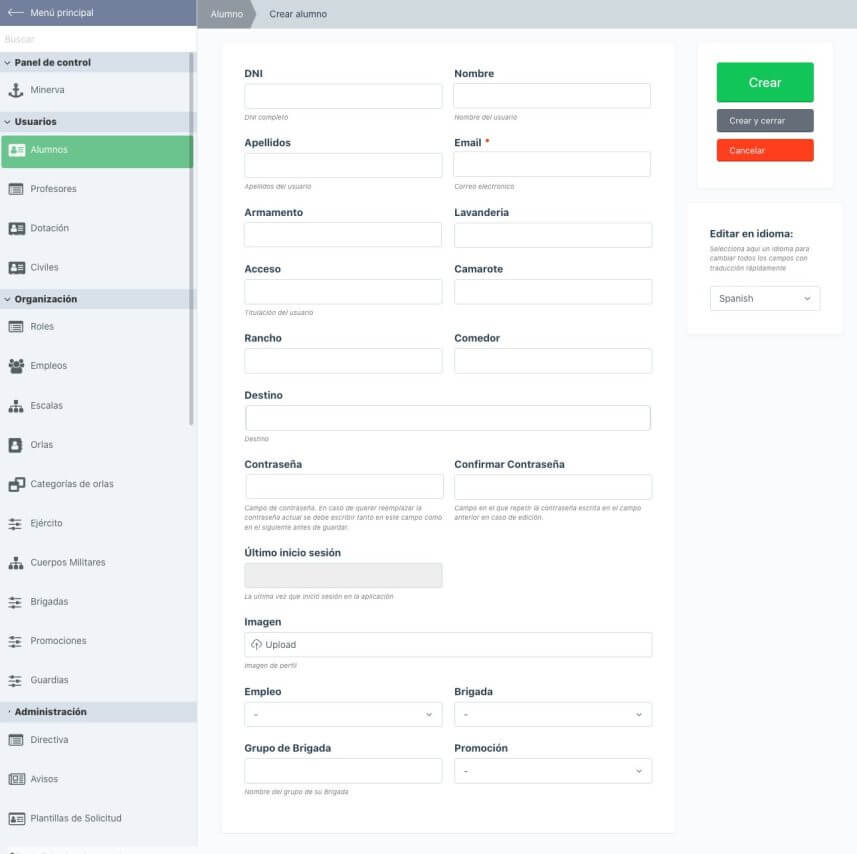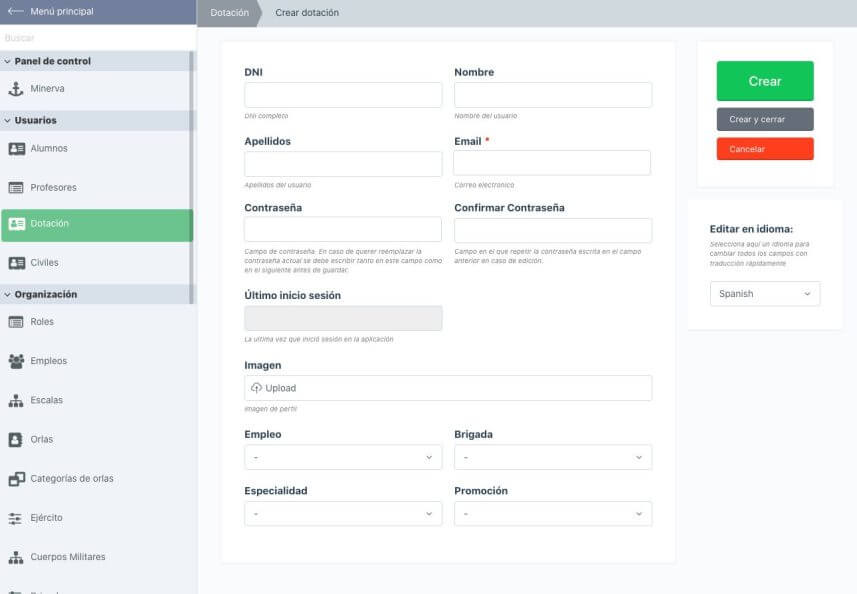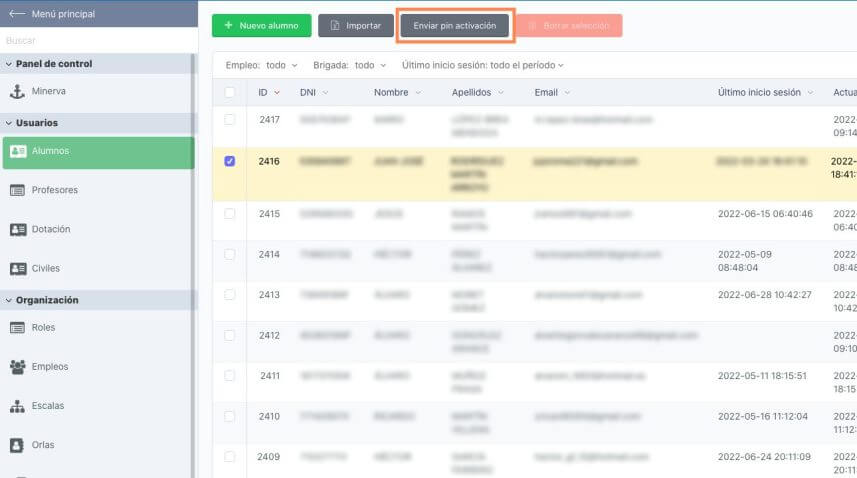Crear o modificar Cuentas de Usuario
Procedimiento accesible solo mediante Web por usuarios/as autorizados
Para que alguien use la plataforma primero es necesario que tenga una cuenta creada en la plataforma. A continuación os explicaremos cómo crear una cuenta individual nueva:
Creación de una cuenta de acceso:
Lo primero, obviamente, es conocer qué tipo de usuario vamos a crear: Alumno, Profesor, Dotación o Personal Civil. Entrando en la subsección correspondiente de Usuario accederéis al listado actual de registrados.
Para crear uno nuevo tendréis arriba el botón que permite el acceso a la ventana de creación: desde ahí, cumplimentando los datos y pulsando sobre Crear se habrá generado un nuevo usuario de la plataforma:
Datos comunes
Hay una serie de datos del usuario que son necesarios en todos los usuarios:
DNI, Nombre, Apellidos y Email. Aunque el email sea el único dato marcado como obligatorio para crear una cuenta es necesario que los datos estén correctamente incluudos para el buen funcionamiento de la aplicación.
Contraseña y Confirmar Contraseña: Cuando se quiera cambiar la contraseña de un usuario hay que escribirla aquí dos veces para incluirle una nueva.
Imagen: Salvo los profesores, el resto de usuarios pueden tener una imagen de avatar con su retrato.
Datos de alumnos
En esta ventana se podrá incluir los datos de su tarjeta de embarque: Armamento, Lavandería, Acceso, Camarote, Rancho, Comedor y Destino
También aquí se ha de incluir:
Empleo, Brigada, Grupo de Brigada y Promoción.
Datos de Dotación
En esta ventana es donde se incluye los datos sobre su Empleo, Brigada, Especialidad y Promoción
Datos de Profesor
Se ha de marcar aquellos profesores que además de este rol son dotación. Esto se hace mediante el interruptor en la zona inferior de esta página. Si no está marcado como dotación se entiende que esta persona es civil. Lo que tiene efectos sobre las secciones que puede ver en la plataforma.
Generación del código de acceso
Una vez guardados los datos del usuario, se le puede enviar el código de activación por el correo electrónico haciendo click en «Enviar pin activación» situado en el listado de usuarios después de seleccionar uno o varios usuarios.
En el momento en el que el/la usuario/a reciba ese correo podrá activar/verificar su cuenta en la plataforma para tener acceso.
Importar listado de Usuarios
Procedimiento accesible solo mediante Web por usuarios/as autorizados
Salvo los profesores, se puede importar un archivo csv para incorporar un grupo de usuario de manera automática.
El archivo CSV tiene que estar correctamente configurado para que los datos en las columnas coincidan con los datos de la casilla.